Det finns flera vägar hur man avinstallerar FrostWire på Mac. Valet av alternativ är helt efter eget gottfinnande när du har rätt verktyg och erfarenhet. Om inte, har vi gett tre kategorier som kommer att tillgodose alla Mac-användare för att hjälpa dig göra en bättre bedömning av det bästa och det mest pålitliga av alla.
I den här artikeln; del 1, kommer att överväga alla individer som vill använda de inbyggda verktygssatserna för att avinstallera applikationerna. I del 2 kommer vi att överväga alla användare också, men för det enkla alternativet om alla Mac-rengöringsfunktioner är automatiserade.
Slutligen kommer vi att använda Terminalalternativ för att rensa upp din Mac, som är designad för programmerare och mjukvaruutvecklare. I vilken kategori tillhör du? Läs vidare och lär dig mer detaljer om alternativen.
Del #1: Hur man avinstallerar FrostWire på Mac manuelltDel #2: Hur man avinstallerar FrostWire på Mac automatisktDel #3: Hur man avinstallerar FrostWire på Mac TerminallySlutsats
Del #1: Hur man avinstallerar FrostWire på Mac manuellt
Det manuella alternativet är ett sätt för alla Mac-användare att veta eftersom det är praktiskt när det kommer till en go-to-verktygslåda när du inte har någon aning om Terminal-alternativet eller en mjukvaruverktygslåda.
Det är dock krångligt och tröttsamt eftersom man manuellt måste leta efter filerna från de olika lagringsplatserna, de dolda och de dolda. Dessutom är det också känsligt för oavsiktlig radering av känsliga systemfiler.
Här är den enkla proceduren som du behöver veta som ett sätt att avinstallera FrostWire på Mac:
- På din Mac-enhet öppnar du Finder-menyn och väljer Tillämpningar alternativ antingen från biblioteksmenyn eller direkt beroende på Mac-enhet.
- Välja Frostwire bland listan med alternativ och en lista över alla filer som är associerade med programmet visas i gränssnittet.
- Välj alla filer som du vill ta bort från systemet och högerklicka på dem och klicka "Skicka till papperskorgen" och vänta ett tag för att ha filerna i papperskorgen.
- Öppna papperskorgen och en lista med filerna kommer att visas i gränssnittet och välj dem och högerklicka igen och klicka "Töm papperskorgen" för att helt ta bort filerna från papperskorgen.
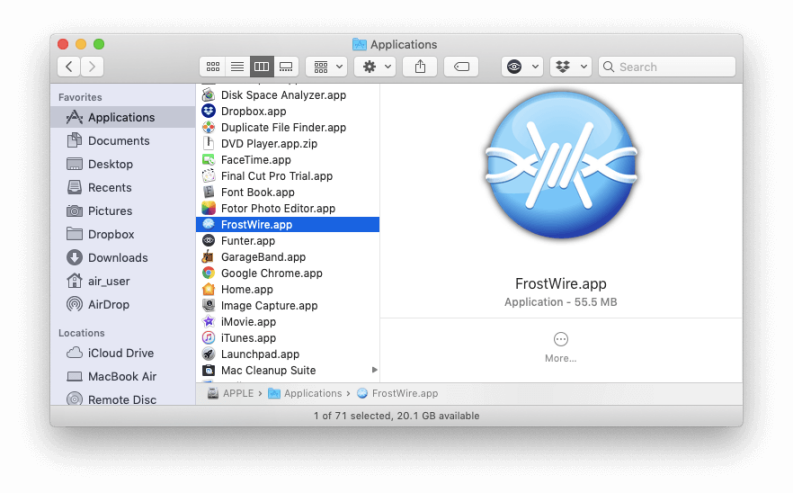
Hur besvärligt det än låter så är det ett måste att veta eftersom det är den första tankegången när programvaran misslyckas eller snarare av någon anledning inte kan använda dem och du måste ta bort den digitala lösningen från systemet.
Del #2: Hur man avinstallerar FrostWire på Mac automatiskt
Det automatiska sättet att hantera rengöringsprocessen är att använda TechyCub Mac Cleaner. Detta är en enkel applikation idealisk för alla användare oavsett erfarenhetsnivå. Verktygslådan kommer med flera alternativ som inkluderar App Uninstaller, Shredder, Junk Cleaner, Large och Old Files Remover.
Mac Cleaner
Skanna din Mac snabbt och rensa enkelt skräpfiler.
Kontrollera den primära statusen för din Mac inklusive diskanvändning, CPU-status, minnesanvändning, etc.
Snabba upp din Mac med enkla klick.
Gratis nedladdning
Även detta toppklassad avinstallationsprogram för Mac-appar stöder alla Mac-enheter och versioner oavsett om de gamla eller nya. Dessutom skyddar verktygslådan också systemfilerna från oavsiktlig radering från systemet. Här är några av de sätt på vilka funktionerna fungerar som automatiserar funktionen:
- Levereras med en App Uninstaller för att ta bort filerna från enheten oavsett om de är förinstallerade eller de finns i App Store.
- Levereras med ett förhandsgranskningsläge som stöder selektiv rengöring av filer från enheterna.
- Kommer med en skräppost för att ta bort skräpfiler, restfiler, dubbletter av filer och alla onödiga filer på systemet.
- Stöder upp till 500 MB gratis Mac-rengöring inom gränsen.
- Levereras med en Deep Scan för att läsa igenom hela systemet för att upptäcka och ta bort filerna från systemet, oavsett lagringsplats.
Hur man avinstallerar FrostWire på Mac med dessa avancerade funktioner?
- Ladda ner, installera och kör Mac Cleaner på din Mac-enhet tills du kan se programmets status.
- På vänster sida av rutan klickar du på App Uninstaller på vänster sida av gränssnittet bland listan med filer och klicka scan för att få en lista över alla filer i gränssnittet.
- Välj de filer som du vill ta bort från systemet och klicka "Rena" för att starta rengöringsprocessen tills du kan se "Rengöring klar" ikon som är ett bevis på att funktionen har slutförts.

Behöver du någon nivå av erfarenhet för att hantera automatiseringen av denna verktygslåda?
Del #3: Hur man avinstallerar FrostWire på Mac Terminally
Ordet Terminal på Mac-språket är kommandoradsalternativet. Detta är också ett alternativ som du kan utforska när du har kunskaper i programmeringsspråk. Det är programmerare och mjukvaruutvecklare. Alternativet kommer utan backväxel och det saknar också en meddelandeprompt. Det betyder att du måste vara väldigt säker på vad du gör.
Här är den enkla proceduren för hur du avinstallerar FrostWire på Mac med Terminal:
- På Mac-enheten öppnar du Finder menyn och välj terminal för att komma åt kommandoradsredigeraren.
- Textredigeraren som visas skriv kommandot cmg/Library/Applications.txt eller andra filtillägg som är associerade med FrostWire-verktygslådan.
- Klicka ange och vänta ett tag för att överensstämma från de olika lagringsplatserna att operationen är klar.

Har du kunskaper i programmeringsspråk? Vet du att det är det enklaste men mest känsliga alternativet om du har erfarenheten och du knappar in fel kommando respektive?
Folk läser också Avinstallationsguide 2023: Hur man avinstallerar Gimp på Mac Hur man avinstallerar Google Earth på Mac 2023 Fullständig guide
Slutsats
Bland de tre, vilken är den enklaste och den automatiserade som en väg på hur man avinstallerar FrostWire på Mac? Naturligtvis är det användningen av programvaran. Vet du att det finns hundratals applikationer som Mac Cleaner som du också kan prova och lära känna deras funktionalitet och hur de fungerar? Valet är ditt.
